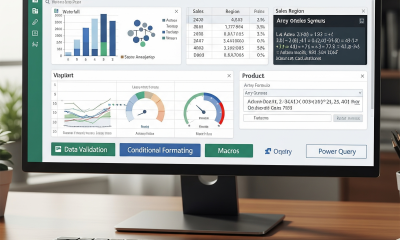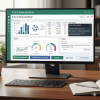Eğitim
Excel’de son zamanlarda kullanılmaya başlayan @ işareti
Excel’de son zamanlarda kullanılmaya başlayan @ işareti, “örtülü başvuru” (implicit reference) veya “satır bazlı başvuru” anlamına gelir ve özellikle dinamik dizi formülleri ile birlikte ortaya çıkmıştır. Microsoft 365 ve Excel’in güncel sürümlerinde, yeni bir hesaplama motoru olan “Dynamic Arrays” (Dinamik Diziler) özelliği sayesinde bu işaret daha sık görülür.
@ İşaretinin Anlamı ve Kullanımı
- @ işareti, bir formülün yalnızca o anki satırdaki tek bir değeri referans almasını sağlar.
- Dinamik dizi formülleri, bir aralıktaki tüm verileri döndürmek yerine, bazen eski formüllerle uyumluluk sağlamak veya belirli bir satırdaki sonucu sınırlamak için @ işaretini otomatik olarak ekler.
Örnek
Diyelim ki bir tablonuz var ve A1:A10 aralığında sayılar var. Eskiden =A1*2 gibi bir formül yazdığınızda, sadece A1 hücresindeki değeri çarpar ve sonucu döndürürdü. Ancak dinamik dizi özelliği ile bu formül, A1:A10’un tamamını çarpıp bir dizi sonuç döndürebilir. Eğer siz sadece tek bir satırın sonucunu istiyorsanız, Excel otomatik olarak =@A1*2 şeklinde bir formül ekleyebilir. Bu, yalnızca o satırdaki A1 hücresine odaklanmasını söyler.
Neden Görülüyor?
- Eski Formüllerle Uyumluluk: Dinamik dizi özelliği olmayan eski Excel sürümlerinde yazılmış formüller, yeni sürümlerde çalışırken @ işaretiyle güncellenebilir.
- Tablo Referansları: Excel tablolarında (örneğin, Tablo1[Başlık]) sütun referansları otomatik olarak @ ile satır bazlı hale gelebilir. Mesela, =Tablo1[@Sütun1] o satırdaki belirli bir hücreyi işaret eder.
- Kullanıcı Kontrolü: Eğer bir dizi sonucunun tamamı yerine tek bir değer isteniyorsa, manuel olarak da @ eklenebilir.
Pratikte Ne Zaman Çıkar?
- SUM, IF, VLOOKUP gibi klasik formülleri kullanırken, Excel bazen @ işaretini otomatik ekler.
- Örneğin:
=DÜŞEYARA(A:A;I:L;3;0) yazdığınızda, dinamik dizi motoru bunu =DÜŞEYARA(@A:A;I:L;3;0) olarak değiştirebilir.
Kaldırmak veya Kontrol Etmek
- Eğer @ işaretini görmek istemiyorsanız ve tam dizi sonucunu almak istiyorsanız, formülü düzenleyip @ işaretini kaldırabilirsiniz. Ancak bu, formülün tüm aralığı döndürmesine neden olabilir.
- Excel’in ayarlarında dinamik dizi davranışını değiştirmek mümkün değil, bu yüzden buna alışmak veya formülleri buna göre uyarlamak gerekebilir.
Kısacası, @ işareti Excel’in modern hesaplama sisteminin bir parçasıdır ve formüllerin daha esnek ama kontrollü çalışmasını sağlar.